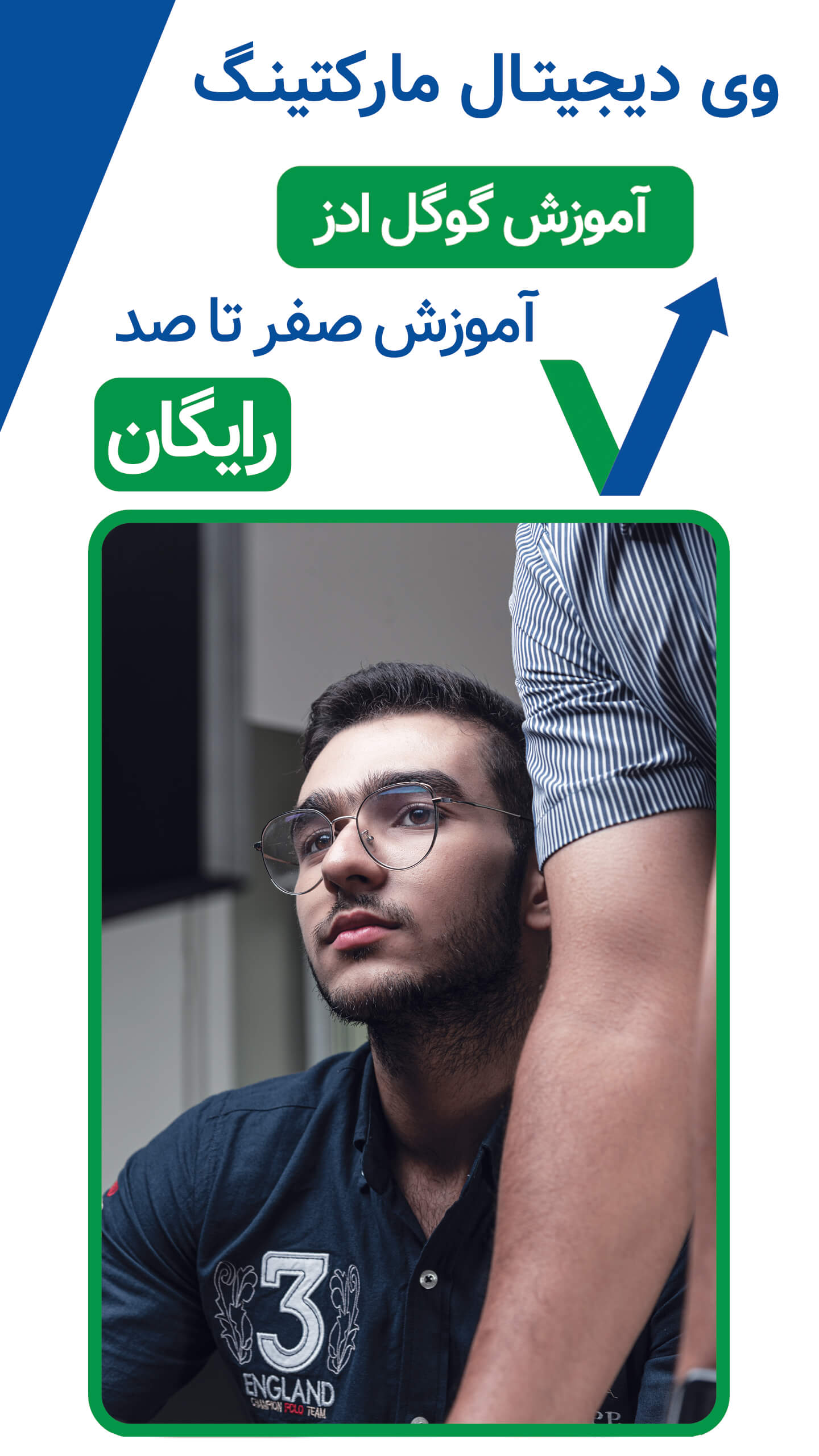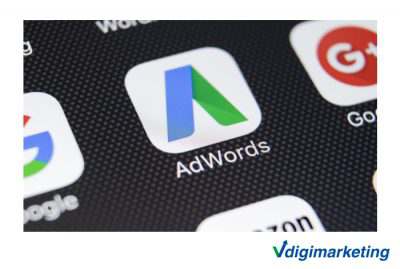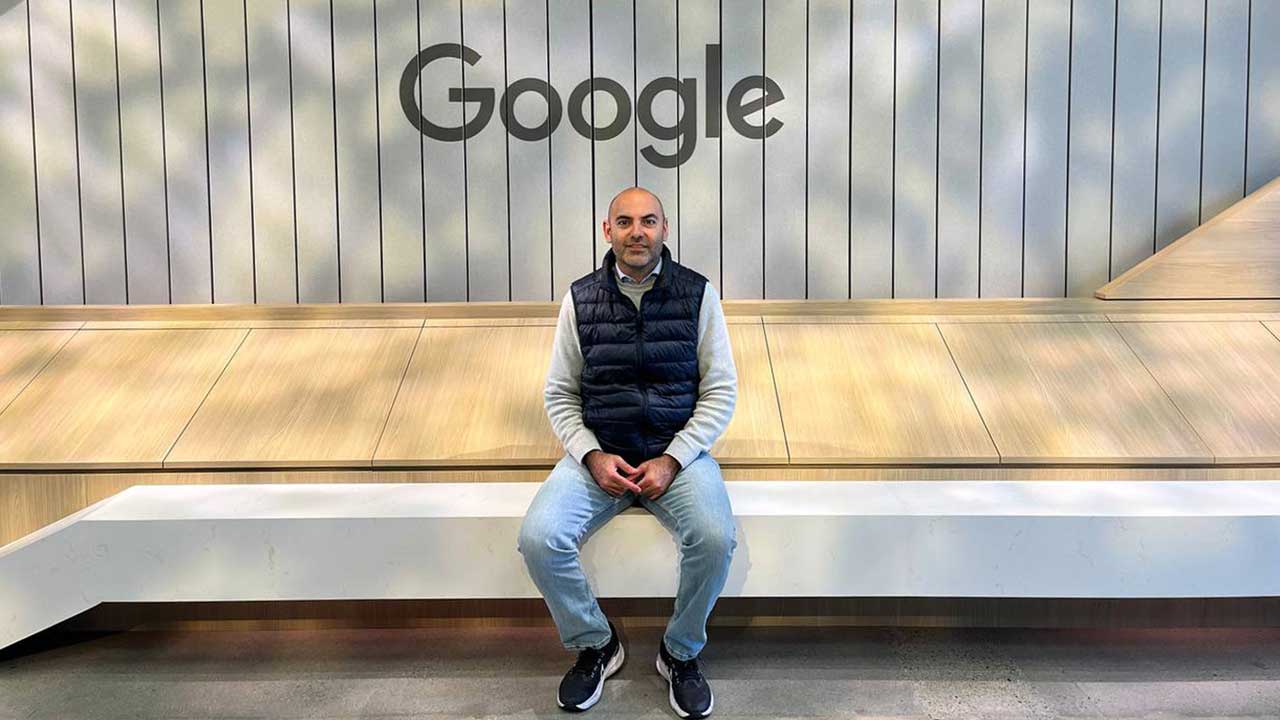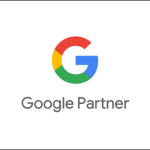آشنایی با حساب های کاربری مدیریت تبلیغات در گوگل
حساب کاربری مدیر در حقیقت، حسابی مرجع است که آژانس ها و افرادی که چندین حساب کاربری تبلیغات گوگل ادوردز را مدیریت میکنند از این حساب استفاده میکنند.
با استفاده از حساب کاربری مدیریت میتوانید تمام حسابهای مدیریت شده متصل به آن را مشاهده کنند.
حتما بخوانید: آموزش ساخت حساب گوگل ادوردز
چه زمانی از حساب کاربری مدیریت ادوردز استفاده میکنیم
حساب کاربری مدیر راه حل خوبی برای موارد زیر است:
- تبلیغکنندگان بزرگی که بیش از یک حساب کاربری دارند.
- آژانسهای تبلیغاتی و متخصصان بازاریابی آنلاینی که چندین حساب کاربری مشتریان یا تعداد زیادی از کمپینها را مدیریت میکنند.
چرا از حساب کاربری مدیریت استفاده میکنیم؟
با استفاده از حساب کاربری مدیریت میتوانید:
- با این حساب دسترسی راحتی خواهید داشت. برای دسترسی به همهی حسابهای تبلیغات گوگل زیر مجموعه حساب کاربری مدیریت، از ورود مجدد استفاده کنید.
- امکان بررسی اجمالی اکانت وجود دارد. جستجو، هدایت و مدیریت همهی حسابهای کاربری شما با استفاده از یک داشبورد ساده و راحت برای بررسی آسان. کار با کمپینها. شما میتوانید کمپینهایی را برای حسابهای کاربری تحت مدیریت خود ایجاد کنید و با استفاده از حساب کاربری مدیریت خود، آنها را براحتی مدیریت کنید. کارایی و عملکرد شرکت خود را بسنجید. براحتی عملکرد همهی حسابها را با هم مقایسه کنید و گزارشها را به یکباره برای تمامی حسابهای کاربری اعمال کنید.
- صورتحسابها را یکی میکند. شما میتوانید با استفاده از گزینه consolidated billing تنها یک فاکتور ماهانه ساده برای همهی حسابهای تحت مدیریت خود دریافت کنید. به این نکته توجه کنید که حساب مدیریت شما به خودی خود دارای صورتحساب نیست، حتی اگر اکانتهای تحت مدیریت شما، با نام آژانس و حساب اصلی صورتحساب دریافت کنند.
- هشدارها را دریافت خواهید کرد. شما با استفاده از هشدارها میتوانید حسابهای کاربری متصل شده به خود را به نحوی مؤثر نظارت کنید.
- به حسابهای کاربری خود متصل خواهید بود. از طریق حساب کاربری مدیریت خود، حسابهای کاربری تبلیغات گوگل (ادوردز) را ایجاد و به حساب اصلی خود وصل کنید.
دعوت از کاربران برای مدیریت اکانتها
پس از تنظیم حساب کاربری مدیریت خود، شما قادر هستید که سایر کاربران را برای مدیریت حساب اصلی خود بکار بیرید، شما میتوانید سطح دسترسیهای مختلفی را برای کاربران خود تعریف کنید. توجه کنید که تمامی آدرسهای ایمیل باید به یک حساب گوگل مرتبط شوند.
مدیریت کاربران و سطوح دسترسیها برای حساب مدیریت شما
از طریق منوی “Account access” حساب مدیریت خود، شما میتوانید کاربران را به حساب مدیریت خود دعوت کرده و مدیریت کنید.
شما اکنون میتوانید با نحوه مدیریت کاربران و سطوح دسترسی به حساب مدیریت بدرستی آشنا شوید.
نکته:
همیشه این احتمال وجود دارد که چندین کاربر در یک حساب کاربری مدیر بتوانند تغییرات متناقضی را در یک حساب کاربری زیر مجموعه ایجاد کنند. برای جلوگیری از چنین مشکلاتی، شما باید ارتباط روشنی بین همه کاربران در مورد نقش و مسئولیتشان برای مدیریت اکانت و تغییرات در حساب تعریف کنید.
سطوح دسترسی خود را بررسی کنید
- روی آیکون تنظیمات در گوشه بالای حساب مدیریت خود کلیک کنید و گزینه Account setting را انتخاب کنید.
- از نوار نویگیشن سمت راست روی گزینه “Account access” کلیک کنید.
- آدرس ایمیل خود را بیابید و ستون سطوح دسترسی “Access level” را بررسی کنید.
یک کاربر را به حساب مدیریت دعوت کنید
برای اینکه کسی را برای دسترسی به حساب کاربری مدیریت خود دعوت کنید، باید سطوح دسترسی آنها را تعریف کنید:
- روی آیکون تنظیمات در گوشه بالای حساب کاربری مدیریت خود کلیک کنید و گزینه “Account setting” را برای تنظیمات اکانت خود انتخاب کنید.
- از روی نوار نویگیشن سمت راست بر روی گزینه “Account access” کلیک کنید.
- روی گزینه “+Users” کلیک کنید.(به معنای افزودن کاربر)
- آدرس ایمیل کاربر جدید، نام (اختیاری) را وارد کرده و سطح دسترسی کاربر را انتخاب کنید.
- روی گزینه ارسال دعوت “Send invitation” کلیک کنید.
- دعوتکننده شما باید دعوتنامه شما را بپذیرد و با استفاده از آدرس ایمیل کاربر که دعوتنامه را برای آن ارسال کردید ویا هر آدرس دیگری که مد نظر کاربر است، حساب ادوردز شخصی برای او ایجاد کنید. آنها قادر نخواهند بود که از آدرس ایمیلی که قبلا مرتبط با یکی از حسابهای کاربری تبلیغات گوگل بوده، استفاده کنند.
- پس از پذیرش دعوتنامه، کاربران باید آدرس ایمیل را تأیید کنند.
- پس از اینکه کاربر دعوت شما را پذیرفت و آدرس ایمیل خود را تأیید کرد، شما باید دسترسی کاربر را به حساب کاربری خود تأیید کنید. برای انجام این کار، روی آیکون تنظیمات در گوشهی بالای حساب مدیریت خود کلیک کنید، سپس روی گزینه Account setting کلیک کنید.
- از نوار نویگیشن سمت راست روی گزینه Account access کلیک کنید و با کلیک بر روی گزینه Grant access دسترسی کاربران به حساب مدیریت خود را تأیید کنید.
حتما بخوانید: 7 مرحله برای بازبینی حساب گوگل ادوردز
مشاهده دعوتنامههای در حال انتظار و کاربران دارای دسترسی به حساب مدیریت تبلیغات در گوگل
برای مشاهده افرادی که به حساب کاربری خود دعوت کردهاید و افرادی که قبلاً به حساب کاربری شما دسترسی داشتهاند:
- روی آیکون تنظیمات در گوشه بالای حساب کاربری مدیریت خود کلیک کنید و گزینه تنظیمات حساب کاربری “Account setting” را انتخاب کنید.
- روی نوار نویگیشن سمت راست گزینه Account access را کلیک کنید. اگر دعوتنامهی در حال انتظار و لیستی از کاربرانی که به حساب کاربری متصل هستند وجود داشته باشد، شما حتماً مشاهده خواهید کرد.
- لغو یا ارسال مجدد دعوت در انتظار
- روی آیکون تنظیمات در گوشه بالای حساب کاربری مدیریت کلیک کنید و گزینه Account setting را انتخاب کنید.
- از نوار نویگیشن سمت راست روی گزینه Account access کلیک کنید. هر دعوتنامه ارسال نشده و در انتظاری که وجود دارد، در اینجا مشاهده خواهید کرد.
- برای لغو یا ارسال مجدد دعوتنامههای ارسال نشده از اینجا، روی منوی کشویی، گزینه actions را در قسمت دعوتنامههای در انتظار کلیک کنید و هر گزینه را انتخاب کنید.
دانلود گزارش دسترسی کاربران
اگر میخواهید همهی کاربرانی که به حساب کاربری مدیریت یا حسابهای مرتبط به آن دسترسی دارند مشاهده کنید، شما میتوانید گزارشی از دسترسی کاربران دانلود کنید. در ادامه نحوه دانلود این گزارش را برایتان شرح میدهیم:
وارد حساب کاربری مدیریت خود شوید.
- روی آیکون تنظیمات در گوشه بالای حساب مدیریت خود کلیک کنید و گزینه Account setting را انتخاب کنید.
- از نوار نویگیشن سمت راست روی گزینه Account access کلیک کنید.
- در قسمت کاربران دارای دسترسی به حساب “Users with account access” روی آیکون دانلود کلیک کنید.
- فرمت فایل خود را از منوی کشویی انتخاب کنید و روی دانلود کلیک کنید.
تغییر سطح دسترسی کاربران
- وارد حساب کاربری مدیریت تبلیغات گوگل خود شوید.
- روی آیکون تنظیمات در گوشه بالای حساب کاربری مدیریت ادوردز خود کلیک کنید و گزینه Account setting را انتخاب کنید.
- از نوار نویگیشن سمت راست روی Account access کلیک کنید.
- در بخش “Users with account access”، آدرس ایمیل کاربری که میخواهید سطح دسترسی او را تغییر دهید بیابید.
- در ستون “Access level” از منوی کشویی، سطح دسترسی جدیدی را انتخاب کنید.
تغییر تنظیمات اطلاعرسانی برای کاربران
- روی آیکون تنظیمات در گوشه بالای حساب مدیریت تبلیغات گوگل خود کلیک کنید و گزینه Account setting را انتخاب کنید.
- از نوار نویگیشن سمت راست روی Account access کلیک کنید.
- در قسمت “Users with account access”، از منوی کشویی روی Actions کلیک کنید و گزینه مورد نظر را انتخاب کنید.
حذف کاربران از حساب کاربری مدیریت خود
- وارد حساب کاربری مدیریت تبلیغات گوگل خود شوید.
- روی آیکون تنظیمات در گوشه بالای حساب مدیریت تبلیغات گوگل خود کلیک کنید و گزینه Account setting را انتخاب کنید.
- از نوار نویگیشن سمت راست روی Account access کلیک کنید.
- در قسمت “Users with account access”، از منوی کشویی روی Actions کلیک کنید و گزینه مورد نظر را انتخاب کنید.
سطوح دسترسی کاربران به حساب مدیریت
با استفاده از حسابهای مدیریت، شما نمیتوانید اطلاعات اختصاصی یک حساب تحت مدیریت را تغییر دهید. اطلاعاتی همچون اطلاعات ورود به حساب کاربری. اما با استفاده از یک حساب کاربری مدیریت تبلیغات گوگل، شما میتوانید یک مالک اداری اکانتهای تحت مدیریت خود شوید که به شما اجازه میدهد تا دسترسی کاربر به اکانتهای تحت مدیریت را مدیریت کنید.
پس از انجام تنظیمات حساب مدیریت خود، شما میتوانید کاربران دیگر را به حساب کاربری مدیریت خود دعوت کنید و دسترسیهای مختلفی را برای کاربران ایجاد کنید.
حسابهای تحت مدیریت حساب اصلی توانایی انجام چه کارهایی را دارند؟
پس از اینکه حسابهای کاربری به حساب کاربری مدیریت متصل شدند، هر یک از کاربران حسابهای تحت مدیریت، میتوانند وارد سیستم شوند و بطور معمول از حساب کاربری خود استفاده کنند.
کاربران حسابهای تحت مدیریت به حسابهای مدیریتی که به آنها متصل شدهاند یا هر حساب کاربری دیگری که به حساب مدیریتشان متصل هستند، دسترسی نخواهند داشت. اما کاربران دارای دسترسی اداری به حسابهای کاربریشان میتوانند در هر زمانی با قطع ارتباط حساب کاربری خود از حساب کاربری مدیریت، ارتباطی با حساب کاربری مدیریت برقرار کنند.
اگر تمایل دارید تا اطلاعات بیشتر در مورد حساب کاربری مدیریت تبلیغات در گوگل و نحوه دسترسیها پیدا کنید، میتوانید مقالات ما را دنبال کنید. سعی ما در تیم محتوای وی دیجیتال مارکتینگ ارائه اطلاعات به روز شده و کاملی در این زمینه است تا پاسخگوی سوألات شما در این زمینه باشیم. مشاورین خبره ما در وی دیجیتال مارکتینگ پاسخگوی نیازهای شما خواهند بود.
چقدر این پست مفید بود؟
میانگین امتیاز 5 / 5. تعداد آرا: 1
تا الان رای نیامده! اولین نفری باشید که به این پست امتیاز می دهید.